
Lesley Fowler
0
3113
71
Automatyzacja na urządzeniach z systemem iOS szybko dogania automatyzację systemu macOS, a nawet w jakiś sposób ją wyprzedza. Skróty Siri umożliwiają konfigurowanie i wykonywanie złożonych przepływów pracy za pomocą zaledwie kilku dotknięć ekranu.
Czy podoba Ci się automatyzacja i chcesz być lepszy na swoim komputerze Mac? Oto kilka świetnych aplikacji, które pomogą Ci zacząć.
1. Lacona
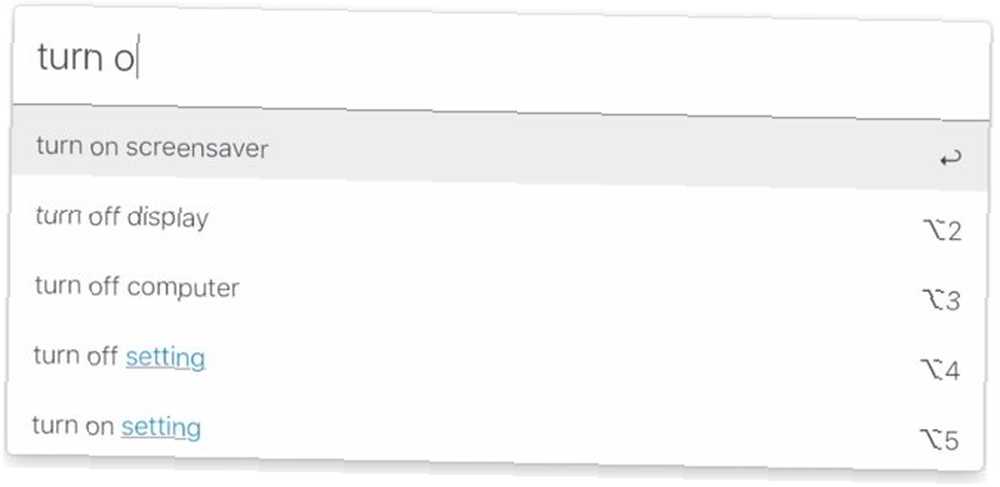
Na swojej stronie programista Lacony opisuje aplikację jako “czym mogłaby być Siri dla komputerów Mac.” To dobry początek, żeby to opisać, ale wciąż sprzedaje się krótko.
Lacona bierze swoje wskazówki ze Spotlight i dodaje wiele funkcji. Niektóre z tych funkcji można znaleźć również w Alfred, aplikacji, która rozpoczyna pracę w miejscu, w którym kończy się Spotlight. Inne są bardziej zaawansowane.
Na początek Lacona dąży do przetwarzania języka naturalnego, więc nie musisz zapamiętywać poleceń. Wpisanie adresu URL witryny spowoduje jej uruchomienie podczas pisania “przypomnij mi, żebym zadzwonił do Boba” utworzy nowe przypomnienie.
W ten sam sposób możesz odtwarzać muzykę w iTunes, tłumaczyć frazy i całe strony internetowe, a nawet wykonywać podstawowe zarządzanie plikami z Lacona. Lacona staje się jeszcze bardziej wydajny dzięki dodaniu dodatków, które z kolei umożliwiają obsługę usług takich jak IFTTT.
Te dodatki są jedynym powodem, dla którego musisz zapłacić za Lacona Pro. Aplikacja jest bezpłatna, ale jeśli nie zapłacisz za Lacona Pro, istnieje niewielkie opóźnienie we wszystkich funkcjach korzystających z dodatków. Lacona jest również dostępna za pośrednictwem Setapp, doskonałej usługi subskrypcji aplikacji na komputery Mac.
Pobieranie: Lacona (darmowa wersja premium 30 USD)
2. TextExpander
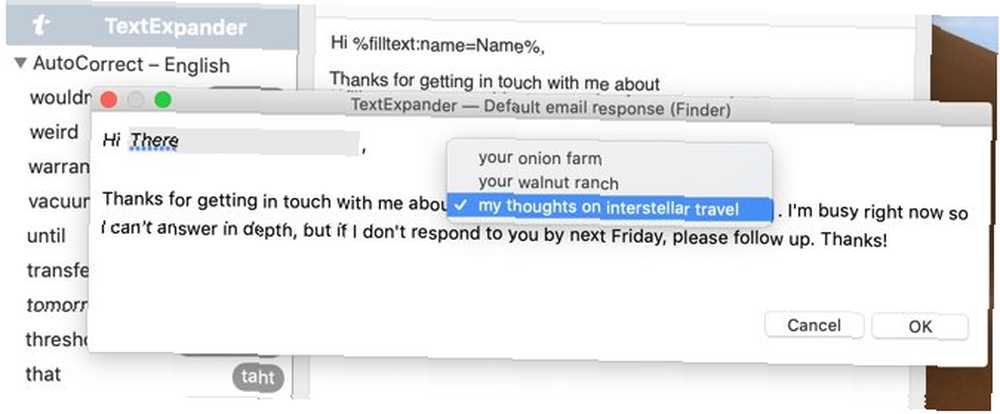
Możesz tego nie zauważyć, ale istnieje duże prawdopodobieństwo, że wpiszesz kilka zwrotów w kółko. Być może wysyłałeś nawet całe e-maile co miesiąc lub co tydzień, które są prawie identyczne za każdym razem. Twórca TextExpander, Smile Software, rozpoznaje to i stara się uchronić Cię przed nadmiernym pisaniem.
U podstaw TextExpander można wpisywać proste skróty i rozszerzać je na znacznie dłuższe fragmenty tekstu. Jednak ta prosta funkcja jest również dostępna wbudowana w komputer Mac bez dodatkowego oprogramowania. W przypadku, gdy TextExpander świeci w różnych innych funkcjach, dodaje do tej funkcjonalności.
Oprócz prostej rozbudowy TextExpander umożliwia wypełnianie pól, umożliwiając szybkie tworzenie dłuższych fragmentów tekstu. Na przykład może być konieczne wysyłanie faktur do kilku klientów co miesiąc. Za pomocą fragmentu tekstu TextExpander możesz używać tego samego podstawowego adresu e-mail, wypełniając nazwę klienta, datę i łączną kwotę faktury.
TextExpander oferuje także matematykę dat, możliwość wstawiania zawartości schowka do fragmentów i wiele innych. Ma nawet wbudowane statystyki, dzięki czemu możesz zobaczyć, ile czasu to oszczędza.
Pobieranie: TextExpander (bezpłatny okres próbny, wymagana subskrypcja 40 USD rocznie)
3. Klawiatura Maestro
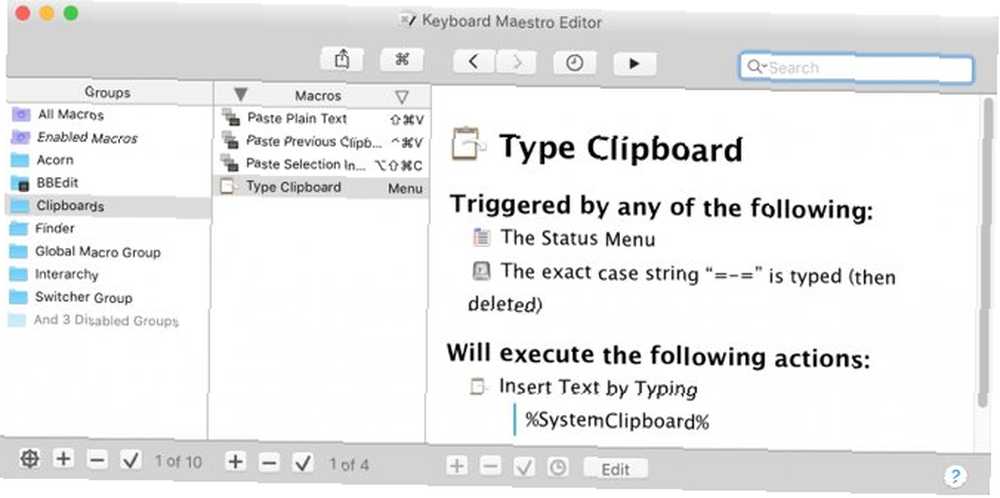
Mówiąc prosto, Keyboard Maestro ma podobne podejście do TextExpander, ale nie ogranicza się do tekstu. Pozwala używać podobnych szybkich kombinacji klawiszy do automatyzacji niektórych zadań, ale Keyboard Maestro może kontrolować o wiele więcej aspektów komputera Mac niż TextExpander.
Jednym z najprostszych przykładów jest uruchamianie aplikacji. Jeśli masz kilka aplikacji otwieranych na początku dnia (na przykład Poczta, Kalendarz i Safari), możesz utworzyć wyzwalacz Keyboard Maestro, który uruchomi wszystkie trzy jednocześnie. Zaloguj się do komputera, wpisz wyzwalacz i gotowe.
Klawiatura Maestro staje się odtąd bardziej wydajna. Aplikacja może przechowywać pełną historię schowka, dzięki czemu nigdy nie stracisz skopiowanego fragmentu, a nawet możesz wkleić wiele elementów jednocześnie.
Możesz także użyć Keyboard Maestro do sterowania układami okien. Pozwala to zmodyfikować wcześniejszy przykład, przenosząc okna aplikacji do różnych części ekranu po ich uruchomieniu.
Czy masz kłopotliwą aplikację, której często potrzebujesz, aby rzucić palenie? Możesz zmapować wyzwalacz Keyboard Maestro, aby zrobić to również dla Ciebie.
Chociaż Keyboard Maestro oferuje znacznie więcej funkcji niż aplikacja taka jak TextExpander, ma również znacznie bardziej stromy przebieg uczenia się. Film wprowadzający na stronie Keyboard Maestro sugeruje nawet, że poświęcisz trochę czasu na naukę korzystania z niego, ponieważ w ten sposób uzyskasz znacznie więcej.
Pobieranie: Keyboard Maestro (bezpłatny okres próbny, 36 USD)
4. Hazel
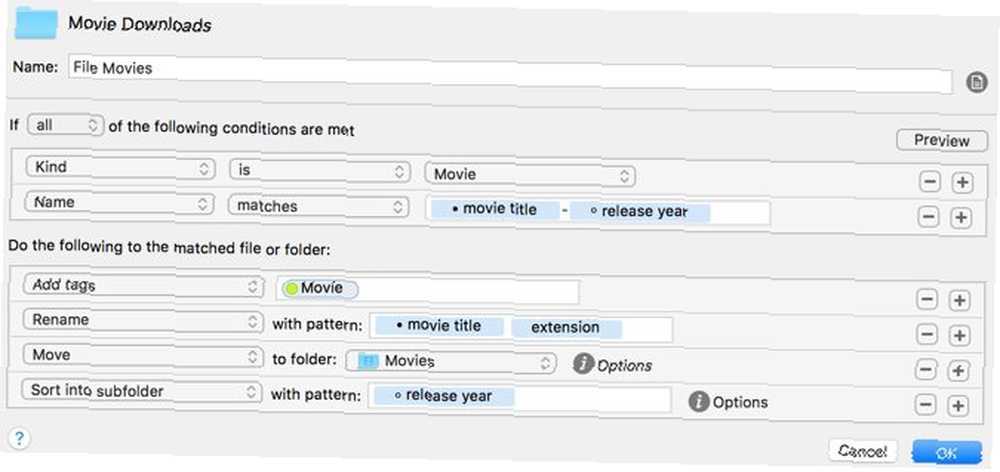
Chociaż powyższe aplikacje zapewniają większą kontrolę podczas korzystania z komputera Mac, Hazel zaczyna działać niezależnie od tego, czy go używasz. Głównym celem tej aplikacji jest pomoc w lepszym zarządzaniu plikami.
Po skonfigurowaniu może się wydawać, że Hazel jest kolejną osobą zajmującą się zadaniami zarządzania plikami, z którymi wolisz się nie zajmować. Aplikacja obserwuje foldery, o których mu mówisz, za pomocą reguł do automatycznego zarządzania nimi. Możesz ustawić te reguły w oparciu o nazwę pliku lub folderu, datę, typ, skąd go pobrałeś i wiele więcej.
Czy zapomniałeś opróżnić Kosz? Hazel może ci to zapewnić. Czy chcesz automatycznie składać rachunki? Hazel też sobie z tym poradzi. Posiada nawet integrację ze zdjęciami i iTunes, aby pomóc Ci zarządzać bibliotekami zdjęć i muzyki.
Kolejną potężną funkcją Hazel, o której musimy wspomnieć, jest App Sweep. Spowoduje to wyczyszczenie plików i folderów pozostawionych przez aplikacje podczas ich usuwania, pomagając w utrzymaniu czystości komputera Mac.
Pobieranie: Hazel (bezpłatny okres próbny, 32 USD)
Więcej sposobów automatyzacji działań na komputerze Mac
Być może zauważyłeś, że oprócz Lacony te aplikacje nie są do końca tanie. Na szczęście nie trzeba wydawać żadnych pieniędzy, aby rozpocząć automatyzację działań na komputerze Mac.
Jak wspomnieliśmy, rozszerzenie tekstu jest już wbudowane w komputer Mac. Nie jest tak potężny jak TextExpander i nie ma tak wielu dostępnych opcji. Ale jeśli chcesz zaoszczędzić kilka naciśnięć klawiszy tu i tam, nadal jest to przydatne.
Jest jeszcze jedna aplikacja, o której wielbiciele komputerów Mac są świadomi: Automator. Jak sama nazwa wskazuje, Automator pomaga zautomatyzować różne zadania na komputerze i jest niewiarygodnie wydajny, gdy tylko poświęcisz trochę czasu, aby się go nauczyć.
Aplikacja oferuje zbyt wiele do wyjaśnienia tutaj. Na szczęście mamy przewodnik, jak rozpocząć pracę z Automatorem Naucz się korzystać z Mac Automatora z 6 przydatnymi przykładowymi przepływami pracy Naucz się korzystać z Mac Automatora z 6 przydatnymi przykładowymi przepływami pracy Wystarczy trochę cierpliwości i kreatywności, aby rozpocząć automatyzację komputera Mac - ty nie muszę znać ani jednego wiersza kodu. , a także kilka oszczędzających czas obiegów pracy Automatora na początek.











